cdr中抠图要如何做
本文章演示机型:戴尔-成就5890,适用系统:windows10家庭版,软件版本:CorelDRAW 2021;
导入要抠图的素材,这里介绍两种抠图的方法,所以将素材复制一份,选中素材后选择【位图】-【位图遮罩】,打开【位图遮罩】面板后,勾选一个色块条,点击上方的吸管工具,吸取图片中要去除的颜色,修改容限值为15%,再勾选【隐藏选定项】,重复上述的操作设置图片中要去除的所有颜色,都设置好了以后,点击下方的【应用】,然后使用裁剪工具进行裁剪即可;
填充一个背景色,发现抠图效果不是太理想,接下来介绍一种效果更好的抠图方法,鼠标右键单击要抠图的素材,选择【轮廓描摹】-【线条图】,等待软件计算完成,下方出现图片预览后,保持默认参数不变,点击【OK】,将上方抠图的效果移到一边后,删除原来的图片,然后右键单击,选择【全部取消组合】,将背景图层删除,不好选择的小细线,可以按住【Alt】键选择,按住【Alt】键,只要鼠标接触到的素材都可以选中,最后可以设置背景色看一下效果;
本期文章就到这里,感谢阅读 。
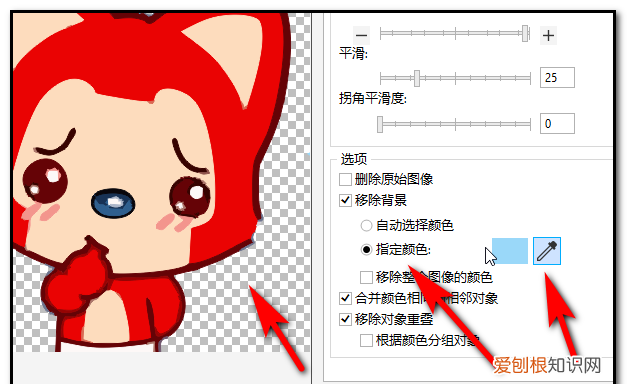
文章插图
用cdr怎么抠图去掉原图片的背景CDR抠图去背景推荐三种方法:
方法一:点击对象→图框精确裁剪 。
方法二:位图→位图颜色遮罩,使用“位图的色彩遮罩”,可以用来显示和隐藏位图中某种特定的颜色或与该颜色接近的颜色 。
(此方法比较适合背景和图片的颜色差别较大的图片) 。
【cdr中抠图要如何做,用cdr怎么抠图去掉原图片的背景】方法三:选中图片右键描摹→线条图(此方法能够将位图变为矢量图)教程推荐:www.coreldrawchina.com/X7jiaocheng/cdr-x7-koutu.html
推荐阅读
- xlsx怎么画图纸,Excel文件怎样画图
- vivo的hd在哪里关
- 包小盒是免费的吗,小米盒子看电视是免费的
- excel如何启用宏,Excel文件中的宏怎样用
- 天津奢侈品小镇叫什么
- 支付宝余额该怎么才可以查
- Excel表格应该咋滴才可以做高级筛选
- PPT文档要咋插入Excel文档
- 晚上能喝柠檬水吗,来月经能喝柠檬水

